수동으로 전화하는 대신 매일 전화해야 하는 경우 iPhone에서 자동으로 전화를 걸 수 있습니다.
iPhone에서 내선 번호로 전화를 거는 방법을 알아보려면 이 가이드를 계속 읽으세요.
iPhone에서 내선 번호로 전화를 거는 방법은 무엇입니까?
아래의 간단한 단계에 따라 iPhone에서 내선 번호로 전화를 겁니다.
1 단계: 시작 전화 앱 앱 메뉴에서 iPhone:
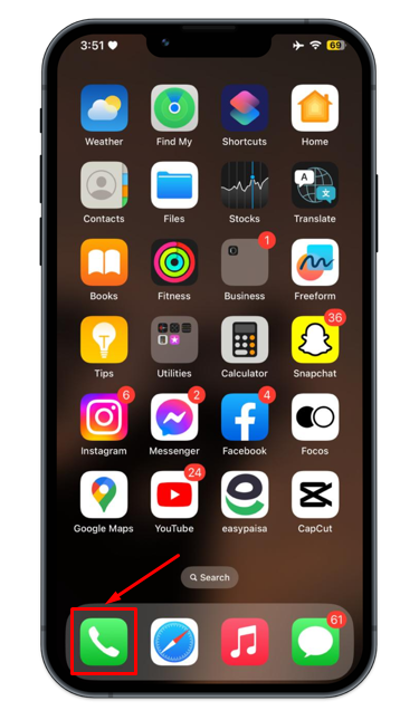
2 단계: 먼저 전화를 메인 번호 통화하려면 다음을 길게 누릅니다. 별표 키(*) 쉼표가 나타날 때까지.
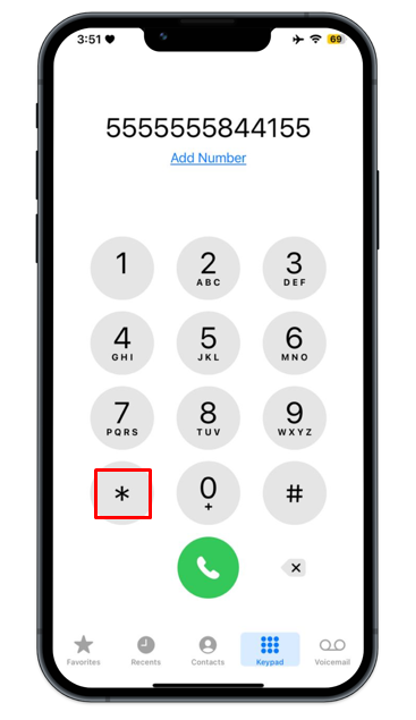
3단계: 그만큼 반점 2초 동안 일시 중지하고 내선 번호로 전화를 걸고 있음을 전화기에 알립니다.
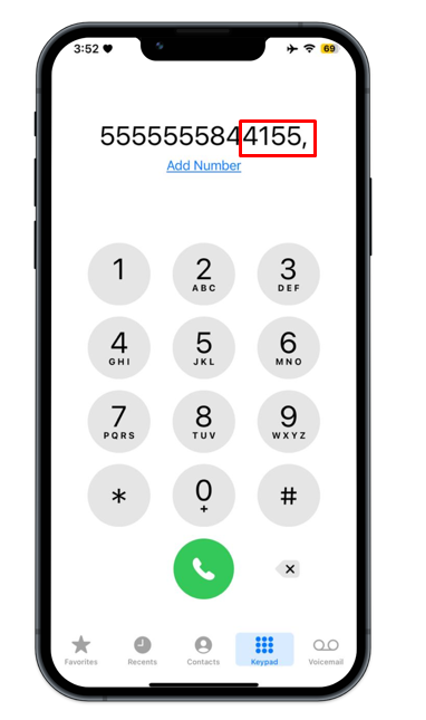
내선 번호를 누른 후 녹색 버튼을 탭하여 전화를 겁니다.
iPhone 연락처에 확장 프로그램을 추가하는 방법은 무엇입니까?
iPhone에서 연락처에 내선 번호를 추가하여 시간을 절약하고 더 간편하게 전화를 걸 수 있습니다. iPhone 연락처에 확장을 추가하려면 아래 단계를 따르십시오.
1 단계: 시작 전화 앱 홈 화면에서 iPhone의 콘택트 렌즈 섹션에서 내선 추가를 위한 연락처 정보 보기:
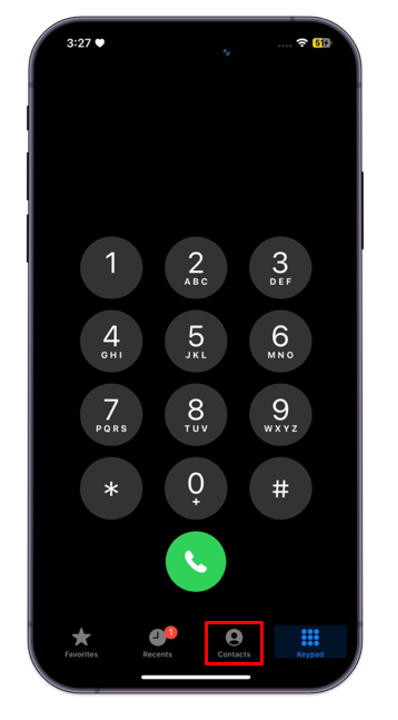
2 단계: 수도꼭지 편집하다 화면 상단에 표시:
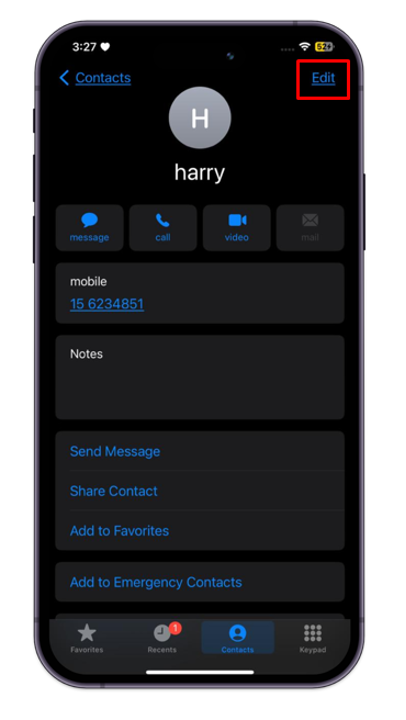
3단계: 편집할 번호를 탭하고 번호 끝에 커서를 놓고 를 누릅니다. +*#:
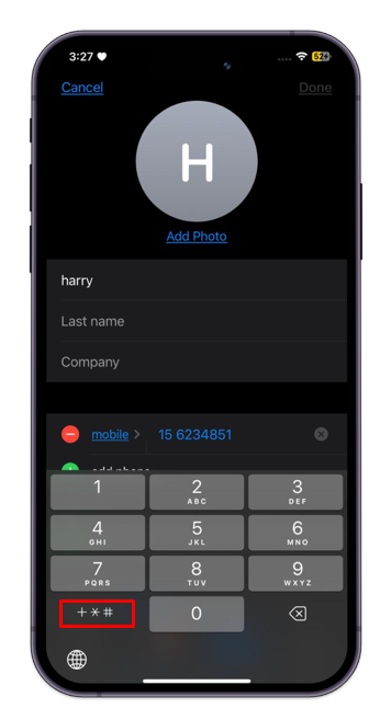
4단계: 다음으로 에 탭 정지시키다 또는 길게 누르기 * 추가하려면 반점:
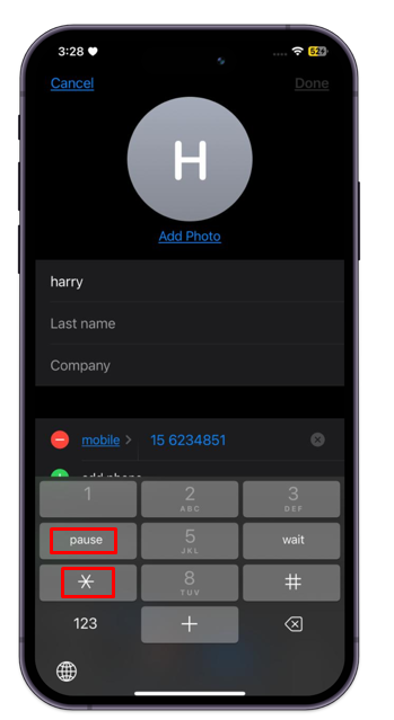
5단계: 추가 내선 번호 그리고 탭 완료 연락처를 저장하려면 :

결론
사무실에 전화해야 하는 경우 iPhone에서 내선 번호로 전화를 거는 단계를 알고 싶을 수 있습니다. 까다로워 보일 수 있지만 iPhone에서 내선 번호를 누르는 것은 쉽습니다. iPhone에서 일반 번호를 누르고 전화 번호를 누른 후 * 쉼표 뒤에 확장자가 표시되는 동안 키를 누르고 통화 아이콘을 누르십시오.